CSS
开发过程中经常遇到过好多次需要手动实现 tooltip 样式了,总结一下以便复制粘贴。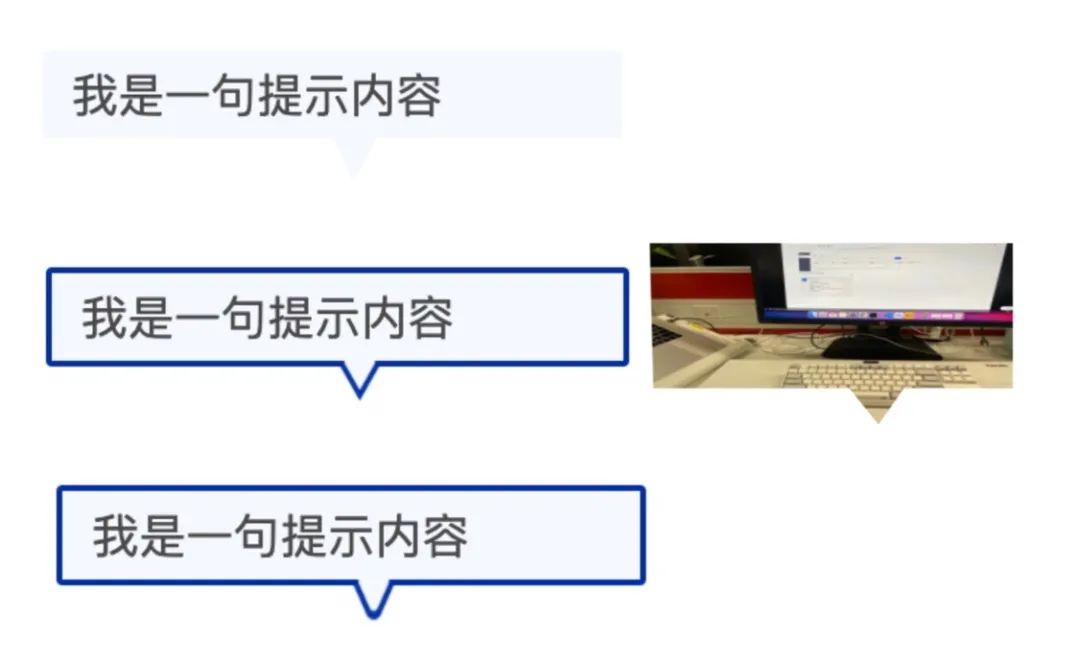
如上图,常见的 tooltip 总共有 3 种类型,纯背景色无边框、有边框、包含背景图,其中的小三角可能是纯色、尖尖有弧度。
下边介绍四种常用的方法来实现 tooltip。
贴图
简单方便快捷,一个三角形的图定下位即可。用 AI 成功画了三种三角形。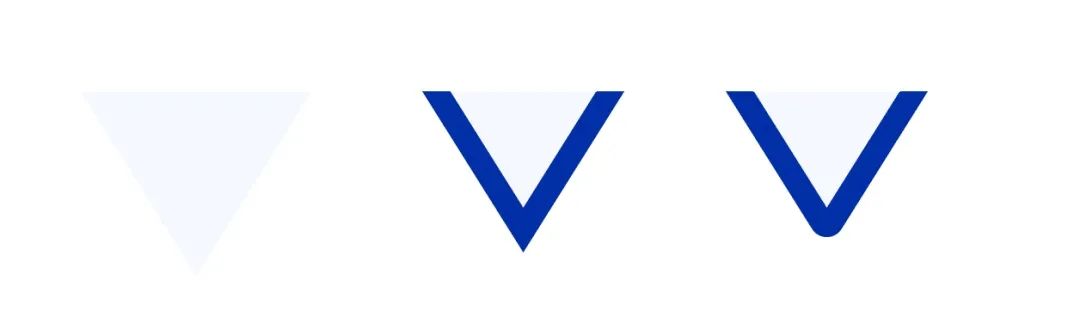
下边只需要把三角形贴到矩形下边即可。
纯背景色三角形
.wxml<view class="tooltip"><view class="tooltip-text">我是一句提示内容</view><image class="tooltip-triangle" src="https://windliangblog.oss-cn-beijing.aliyuncs.com/tooltip-01.png" /></view>.wxss.tooltip {width: 400rpx;margin: 100rpx;position: relative;}.tooltip-text {height: 60rpx;line-height: 60rpx;background: #F5F8FF;color: #494949;border-radius: 5rpx;padding: 0 20rpx;}.tooltip-triangle {position: absolute;width: 30rpx;height: 30rpx;top: 60rpx;left: 200rpx;}
带边框的三角形和三角形圆角
.wxml<view class="tooltip"><view class="tooltip-text">我是一句提示内容</view><image class="tooltip-triangle" src="https://windliangblog.oss-cn-beijing.aliyuncs.com/tooltip-02.png" /></view>.wxss.tooltip {width: 400rpx;margin: 100rpx;position: relative;}.tooltip-text {height: 60rpx;line-height: 60rpx;background: #f5f8ff;color: #494949;border-radius: 5rpx;padding: 0 20rpx;border: 2px solid #002fa7;}.tooltip-triangle {position: absolute;width: 30rpx;height: 30rpx;top: 62rpx;left: 200rpx;}

发现原有的 border 没有盖住,然后从重新做了一张上边延伸背景色的图。

圆角的三角同理,换下 image 的 src 即可。
利用 border
经常写 border ,可有没有想过它的四个角的连接处是什么样的?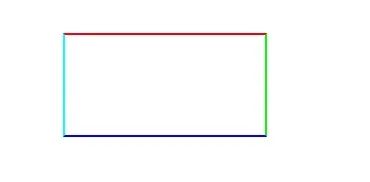
将连接处放大:
会发现每条边其实是一个梯形,然后互相接起来。那么如果 border 中内容的宽高都是 0 会怎么样呢?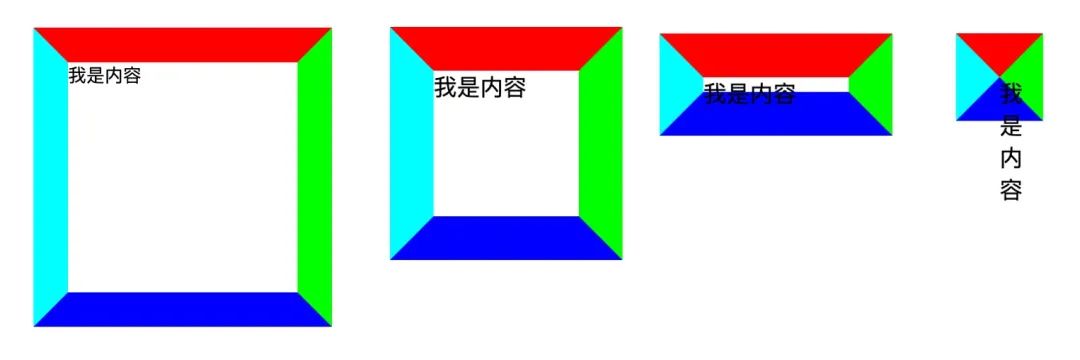
.border {border-width: 4px;border-color: #F00 #0F0 #00F #0FF;border-style: solid;width: 0px;height: 0px;}
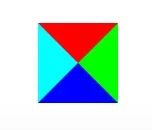
三角形出现了!只需要将左边下边右边的 border 颜色设置为透明就是要的三角形了,border-color: #F00 transparent transparent transparent;
此外,虽然底部 boder 设置为透明了,但是还占据高度,可以将它的 width 设为 0:border-bottom-width: 0。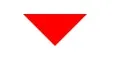
然后只需要将之前使用的图片替换掉即可。
.wxml<view class="tooltip"><view class="tooltip-text">我是一句提示内容</view><view class="tooltip-triangle"></view></view>.wxss.tooltip {max-width: 400rpx;margin-left: 20rpx;position: relative;}.tooltip-text {padding: 15rpx;background: #002FA7;color: #fff;border-radius: 5rpx;}.tooltip-triangle {position: absolute;top: 62rpx;left: 200rpx;border-width: 30rpx;border-color: #002FA7 transparent transparent transparent;border-style: solid;width: 0px;height: 0px;}
效果如下:
三角形形状的话,可以通过 border-width 属性去调整高低胖瘦。
带边框三角
上边的矩形和三角形都没有边框,如果是有边框的,下边这种该怎么实现呢?
其实很简单,只需要在原有三角形的位置写一个一样的三角形,然后颜色设置为对话框的背景色,向上偏移一定位置即可。
把覆盖的三角形颜色设置为红色,这样看起来就很明显了,如下图:
代码如下:
.wxml<view class="tooltip"><view class="tooltip-text">我是一句提示内容</view><view class="tooltip-triangle-top"></view><view class="tooltip-triangle"></view></view>.wxss.tooltip {max-width: 400rpx;margin-left: 20rpx;position: relative;}.tooltip-text {padding: 15rpx;background: #fff;border-radius: 5rpx;border: 5rpx solid #002FA7;}.tooltip-triangle-top {position: absolute;top: 71rpx;left: 200rpx;border-width: 30rpx;border-left-width: 20rpx;border-right-width: 20rpx;border-color: #FFF transparent transparent transparent;border-style: solid;width: 0px;height: 0px;z-index: 10;}.tooltip-triangle {position: absolute;top: 76rpx;left: 200rpx;border-width: 30rpx;border-left-width: 20rpx;border-right-width: 20rpx;border-color: #002FA7 transparent transparent transparent;border-style: solid;width: 0px;height: 0px;}
矩形旋转
只需要两个同样位置的矩形,然后旋转上边的矩形即可。旋转过来的三角形的长边就是原来矩形的长,三角形边长比是1 比 1 比根号 2。所以原有矩形的长宽比应该为根号 2 比 1。即,width = 1.41 * height 。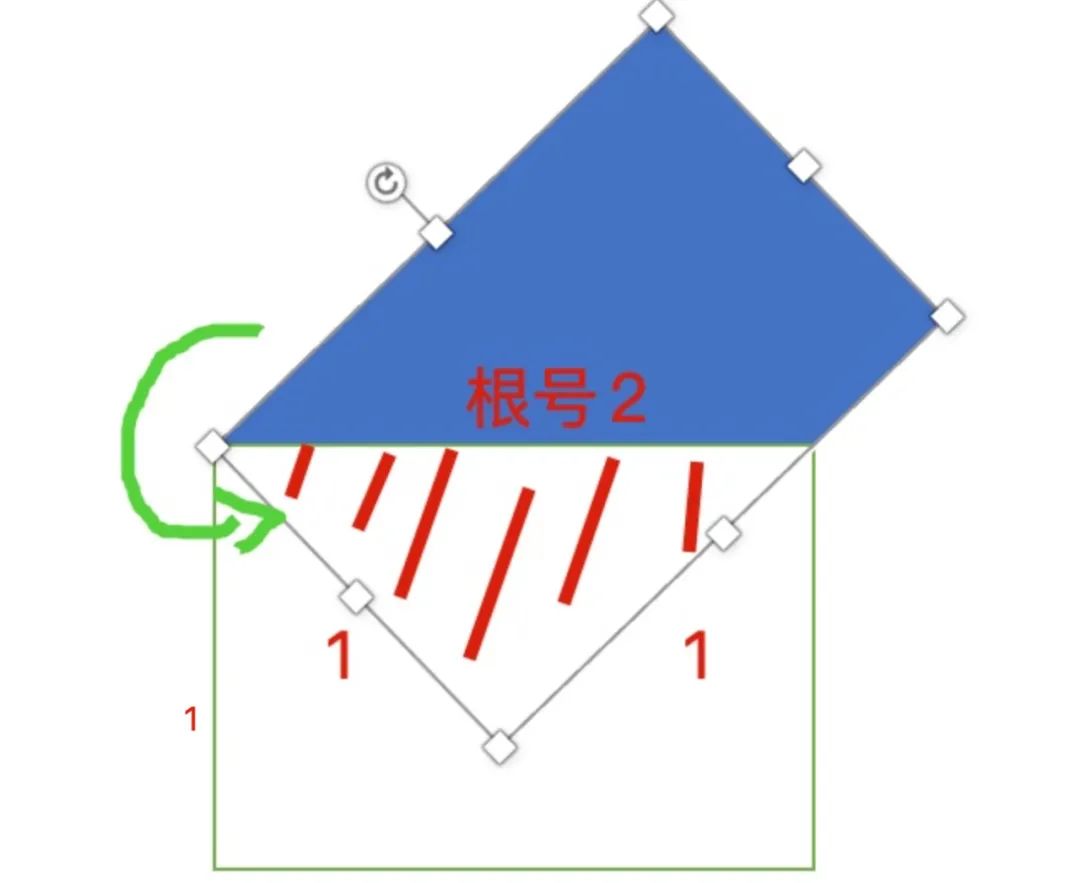
代码的话,用伪元素矩形旋转,另一个矩形设置 overflow:hidden 即可。
.wxml<view class="tooltip"><view class="tooltip-text">我是一句提示内容</view><view class="tooltip-triangle"></view></view>.wxss.tooltip {max-width: 400rpx;position: relative;}.tooltip-text {padding: 15rpx;background: #002FA7;border-radius: 5rpx;color: #FFF;}.tooltip-triangle {position: relative;left: 150rpx;width: calc(30rpx * 1.41);height: 30rpx;overflow: hidden;}.tooltip-triangle::before {content: '';width: 100%;height: 100%;background: #002FA7;display: block;transform: rotate(-45deg);transform-origin: left top;}

由于三角形是由矩形生成的,所以带边框的 tooltip 相对 border 的方法就容易多了。
只需要给伪元素设置边框即可。
.wxss.tooltip {max-width: 400rpx;position: relative;}.tooltip-text {padding: 15rpx;background: #f5f8ff;color: #494949;border-radius: 5rpx;border: 4rpx solid #002fa7;}.tooltip-triangle {position: relative;left: 150rpx;width: calc(30rpx * 1.41);height: 30rpx;overflow: hidden;}.tooltip-triangle::before {content: '';border: 4rpx solid #002fa7;background: #f5f8ff;width: 100%;height: 100%;display: block;transform: rotate(-45deg);transform-origin: left top;box-sizing: border-box;border-radius: 8rpx;}
此时出现了一个问题,上边矩形的 border 露了出来。
这里用一个 trick 的方法,在原有矩形上边加一个 border 盖住上边矩形的边框。
.wxss 添加下边的属性
.tooltip-triangle {border-top: 4rpx solid #f5f8ff;bottom: 8rpx;}

此外,带弧角的三角形,也只需要在伪元素矩形上设置圆角即可。
.wxss 添加下边的属性
.tooltip-triangle::beforeborder-radius: 8rpx;}
clip-path
下边这种 tooltip 类型,小三角延伸了背景图片(背景图片 url 可能不是固定的),上边几种方法都是无能为力的。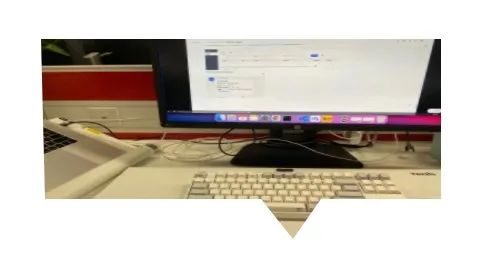
此时就需要 clip-path 属性了,可以在 clippy 快速生成需要的多边形路径。
https://bennettfeely.com/clippy/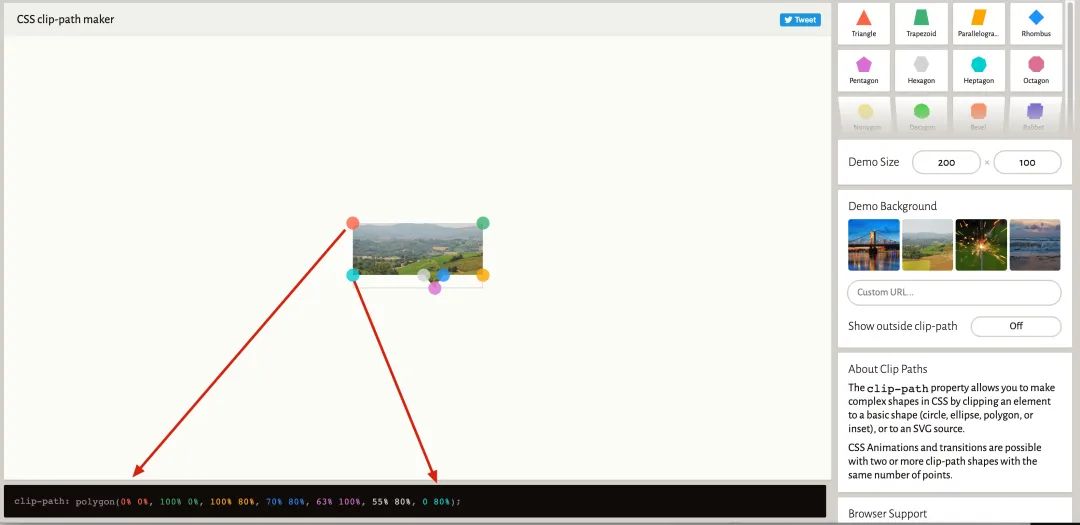
polygon 就是画多边形,然后给定各个点的坐标即可,代码中各个颜色和图片中的各个点是对应的。
然后把上边的代码复制过来即可。
.wxml<view class="tooltip"><image src="https://windliangblog.oss-cn-beijing.aliyuncs.com/meituan4.jpg" class="tooltip-text"></image></view>.wxss.tooltip {max-width: 400rpx;position: relative;}.tooltip-text {width: 400rpx;height: 200rpx;overflow: hidden;clip-path: polygon(0% 0%, 100% 0%, 100% 80%, 70% 80%, 63% 100%, 55% 80%, 1% 80%);}
使用 clip-path 的话 border 和圆角就比较难搞了,因为最下边的边其实是被截掉了。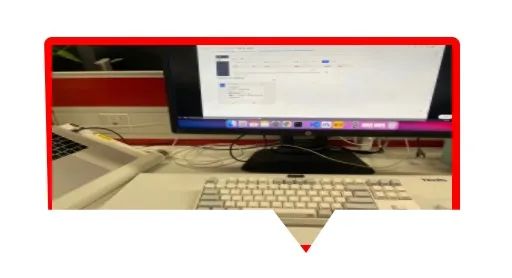
在 Web 页面中可以使用 SVG 来实现想要的效果,可以 参考这里 的一个回答。
https://stackoverflow.com/questions/31854185/how-to-add-border-in-my-clip-path-polygon-css-style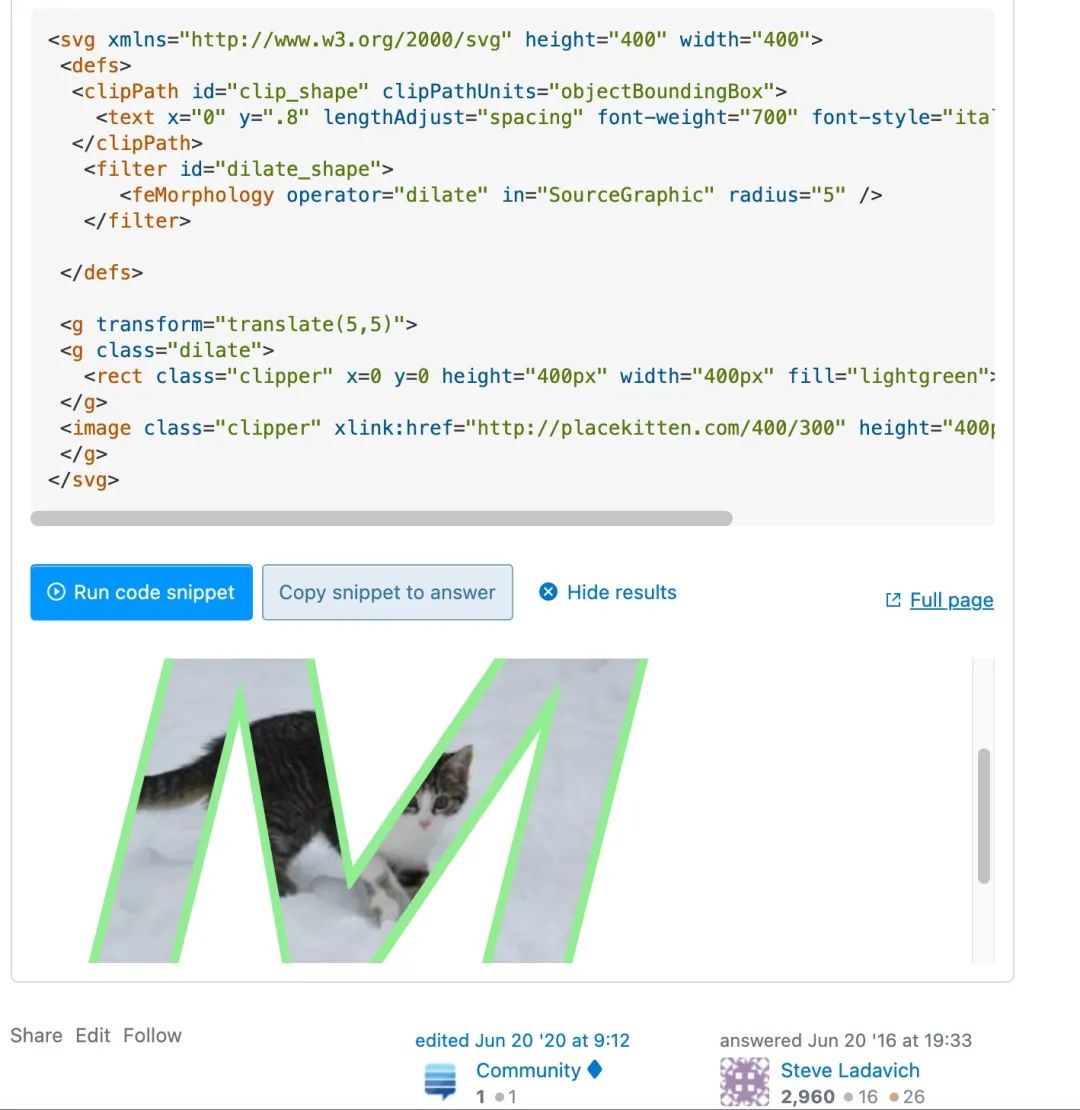
总结
上边主要介绍了贴图、border、矩形旋转、clip-path四种方法。



